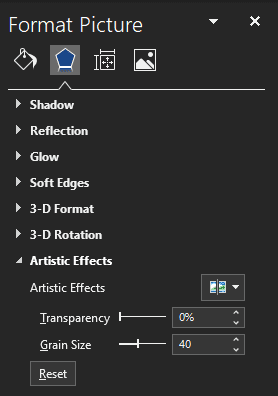Microsoft Word innehåller ett antal bildmanipuleringsfunktioner som kan vara förvånansvärt flexibla och kraftfulla. Även om funktionerna som den innehåller inte går att jämföra med ett korrekt bildmanipuleringsprogram, ger de fortfarande enkel och snabb tillgång till ett imponerande utbud av effekter.
En av effekterna som Word kan tillämpa på bilder kallas "konstnärliga effekter". De konstnärliga effekterna tillämpar ett filter på en bild som kan få den att se ut att vara i en viss stil. Till exempel, "Film Grain"-effekten tillämpar en ådringseffekt som påminner om gamla filmer.
Hur man lägger till "konstnärliga effekter" till bilder
För att kunna tillämpa en effekt måste du först infoga en bild i ditt dokument. När du har valt och importerat en bild klickar du på den för att välja den och klickar sedan på fliken "Bildformat" längst till höger i det övre fältet.

På fliken Bildformat klickar du på "Artistiska effekter", som finns i avsnittet "Justera". När du klickar på den visas en rullgardinsmeny med alla effekter som du kan använda. När du för musen över effekterna kommer de att förhandsgranskas i realtid, så att du snabbt kan se vilken effekt du gillar.
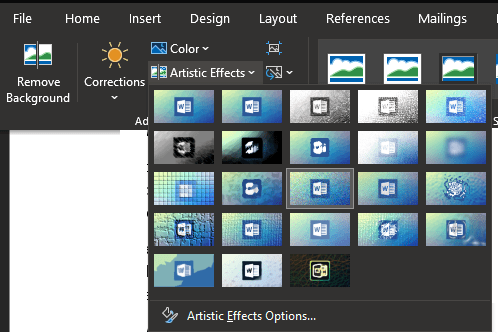
När du har valt den effekt du gillar klickar du på "Alternativ för konstnärliga effekter" längst ned i rullgardinsmenyn. Detta öppnar verktygsfältet "Formatera bild" till avsnittet "Konstnärliga effekter". här kan du konfigurera den specifika effekten du har aktiverat.
Till exempel har filmkorneffekten två skjutreglage för att konfigurera alternativen "Transparens" och "Kornstorlek". De exakta alternativen som är tillgängliga för varje effekt varierar men det finns i allmänhet bara ett eller två alternativ för varje effekt.